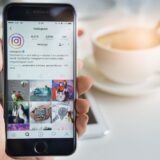「インスタのストーリーズってどうやって保存するの?」
「ストーリーズを保存して相手にバレないかな?」
という方向けに、他のアカウントのストーリーズを保存する方法を解説します。
ストーリーズを保存しておくことができれば、好きなアカウントの投稿を後で見返すこともできます。
ストーリーズを保存すると、相手に知られてしまうのか心配という方も多いと思います。その点についても解説していきますので、ぜひ最後までご覧ください。
インスタのストーリーズを保存する方法
インスタのストーリーズは24時間で自動的に削除されてしまうので、他のアカウントのストーリーズを保存しておきたいと考える方もいると思います。
インスタのアプリ上には、他のアカウントのストーリーズを保存する機能はないので、以下の方法を試してください。
- 専用のアプリを使用して保存する
- 画面録画で保存する
- 外部サイトを使用して保存する
専用のアプリを使用して保存する
他のアカウントのストーリーズを保存したいと考える方は多いので、端末に保存できる専用のアプリがあります。以下のアプリはインスタグラムにログインして使用する必要があるので、アカウント情報の流出リスクがゼロではないことを理解した上で使用してください。
Repost:For Instagramは、ハイライトには対応していませんが、ストーリーズやフィード投稿の保存を行えるアプリです。
アプリを起動すると、インスタのログインを行えるので、ログイン情報を入力してインスタを開きます。そして、保存したいストーリーズ投稿画面の右上にある「・・・」からリンクをコピーするを選択します。
コピーすると、Repost:For Instagramのアプリ上に保存されているので、画面右上の共有アイコンから「保存する」を選択して、端末に保存します。
インスタからRepost:For Instagramに保存する→Repost:For Instagramから端末の流れで、簡単に保存できるので試してみてください。
画面録画で保存する
次に、アプリを使用するのが不安な方は、画面録画で保存する方法がおすすめです。
スマホの画面録画機能を活用すれば、スマホ画面をそのまま動画として保存することができるので、iPhoneとAndroid別に手順を解説します。
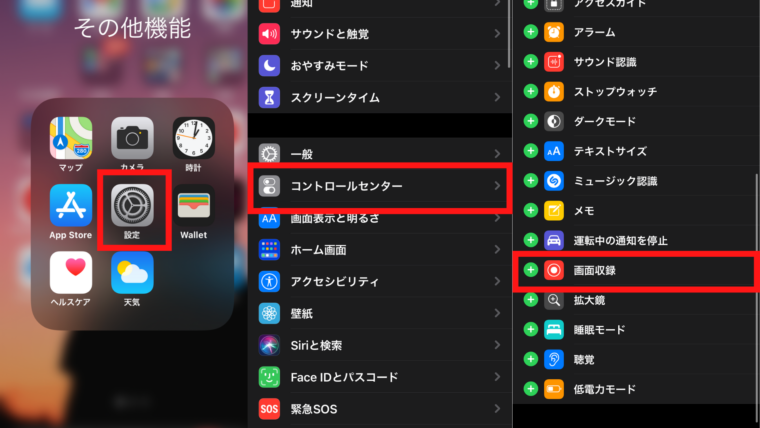
まずiPhoneを使用している方は、「設定」から「コントロールセンター」、「画面収録」の+アイコンをタップします。
画面上部の「ー」に画面収録が追加されている場合はOKです。
そしてインスタの保存したいストーリーズを開いて、コントロールセンターから画面収録をスタートします。
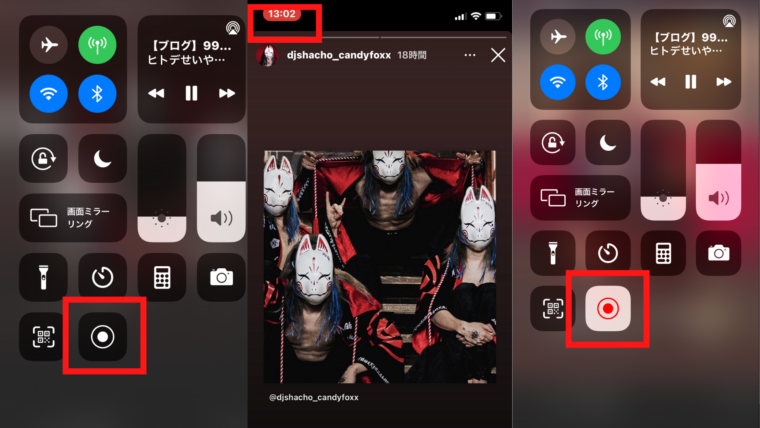
録画が行われている間は、画面左上に赤いアイコンが表示されます。録画を終了したい場合は、再度コントロールセンターから録画停止をタップします。
次にAndroidを使用している方は、スクリーンレコード機能で保存することができます。画面上部から下に向かってスワイプすると、左下に編集アイコンがあるので、タップします。
そして、編集画面に未追加の機能が表示されているので、スクリーンレコード機能を長押しして、追加済みパネル内にドラッグします。
機能を追加できたら、保存したいストーリーズを開いて、クイックパネルを開き、スクリーンレコードをタップします。すると録画が開始されて、写真フォルダに動画として保存されます。
画面録画で端末に保存しておけば、何度でも見ることができるので、試してみてください。
外部サイトを使用して保存する
外部サイトを使用してストーリーズを保存することも可能です。
おすすめの外部サイトは「Grambo」というサービスで、インスタにログインすることなく、投稿を保存することができます。
サービスからログインしないので、ログイン情報が流出してしまう心配もなく、投稿に足跡をつけてしまうこともありません。
サービスは無料で利用できるので、以下の方法で保存してみてください。
まずはGramboにアクセスして、保存したいストーリーズを投稿しているアカウントのユーザー名を検索窓に入力します。
するとアカウントの投稿やストーリーズを確認できるようになるので、ストーリーズのアイコンをタップして、画面右上からダウンロードボタンを選択します。
パソコンとスマホの両方で使用できるサービスなので、保存したいストーリーズがたくさんある方は、ブックマークしておくと便利です。
インスタのストーリーズを保存すると相手に通知される
他のアカウントのストーリーズを保存する方法を解説しましたが、「相手に保存したのはバレないの?」と思うかもしれません。
結論、ストーリーズを保存しても、相手に通知がされることはありません。
解説したアプリや画面録画、外部サイトを使用して保存したとしても、相手にバレることはないので、安心して保存してみてください。
ただし、注意点としては、ストーリーズを閲覧した足跡は履歴として残るので、保存する際はそこだけ覚えておきましょう。
自分のストーリーズを端末に保存する方法
他のアカウントではなく、自分のストーリーズを端末に保存する方法をいくつか解説します。
- アーカイブから保存する方法
- ストーリーズ投稿から保存する方法
アーカイブ設定がONになっている場合は、投稿したストーリーズが自動的にアーカイブとして保存されます。

アーカイブは、プロフィール画面右上から「アーカイブ」を選択して、右上の「・・・」、「設定」をタップします。
「ストーリーズをアーカイブに保存」がONになっているかを確認してください。初期設定ではONになっていますが、OFFに変えてしまっている場合は、投稿したストーリーズをアーカイブとして残しておくことができません。
そしてアーカイブから端末に保存する方法は、保存したいストーリーズをタップして、画面右下の「・・・」から「写真を保存」または「動画を保存」を選択します。
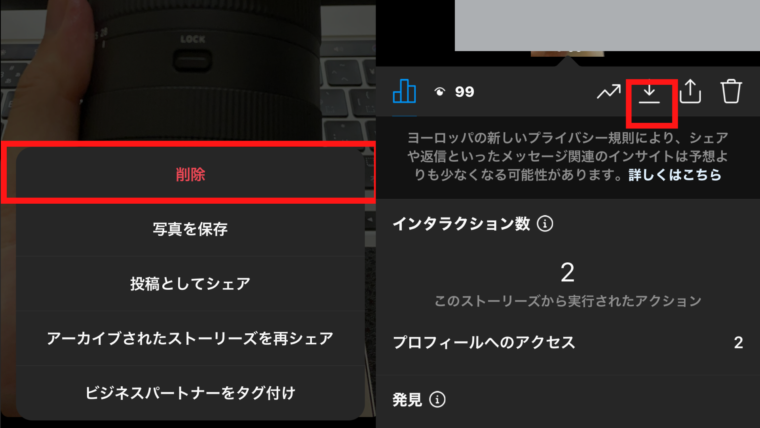
すると端末内に投稿した形式で保存されます。他にも、ストーリーズのデータを確認できるインサイト画面を開いて、保存アイコンから端末に保存することも可能です。
次に、ストーリーズ投稿画面から保存する方法は、ホーム画面またはプロフィール画面から、自分のアイコンをタップして、保存したい投稿画面で、同様の方法で保存します。
端末にストーリーズを保存すれば、特殊なフィルターで加工された動画などを通常の投稿として活用できますし、他のSNSに使用することも可能です。
インスタのストーリーズが保存できない場合
解説した方法を試してみても、ストーリーズが保存できない場合は、以下の原因が考えられます。
- インスタアプリの障害が発生している
- 端末のログイントラブル
- 通信環境トラブル
インスタグラムはサーバーを使って運用されているので、不具合がごくために発生します。インスタアプリ側でトラブルが発生した場合は、復旧を待つしかないので、何かトラブルの情報が発信されていないかを調べてみましょう。
他にも、機種変更したばかりのスマートフォンや、OSのアップデートがされたばかりだと、正常にログインできないトラブルが発生する可能性があります。端末が原因と考えられる場合は、一度端末を再起動するか、インスタアプリのアップデートもしくは、一度アプリを削除してから、再インストールしてみてください。
ほとんどの場合は、これで端末トラブルは解決するはずです。
インスタアプリや端末のトラブルではない場合は、接続している通信環境のトラブルの可能性があります。回線速度の遅いWi-Fiを使用している場合は、保存が正常に行われない可能性もあるので、速度を改善して試してみてください。
まとめ
今回はインスタのストーリーズを保存する方法を、他のアカウントのストーリーズと、自分が投稿したストーリーズの2種類解説しました。
自分が投稿したストーリーズを保存する方法は、アーカイブまたは投稿画面から簡単に行えるのですが、他のアカウントのストーリーズを保存する機能はないので、解説したアプリや方法で行います。
他のアカウントのストーリーズを保存しておくことができれば、24時間で消えてしまう心配をする必要がありません。
この記事で解説した方法で、ストーリーズの保存を行ってみてください。